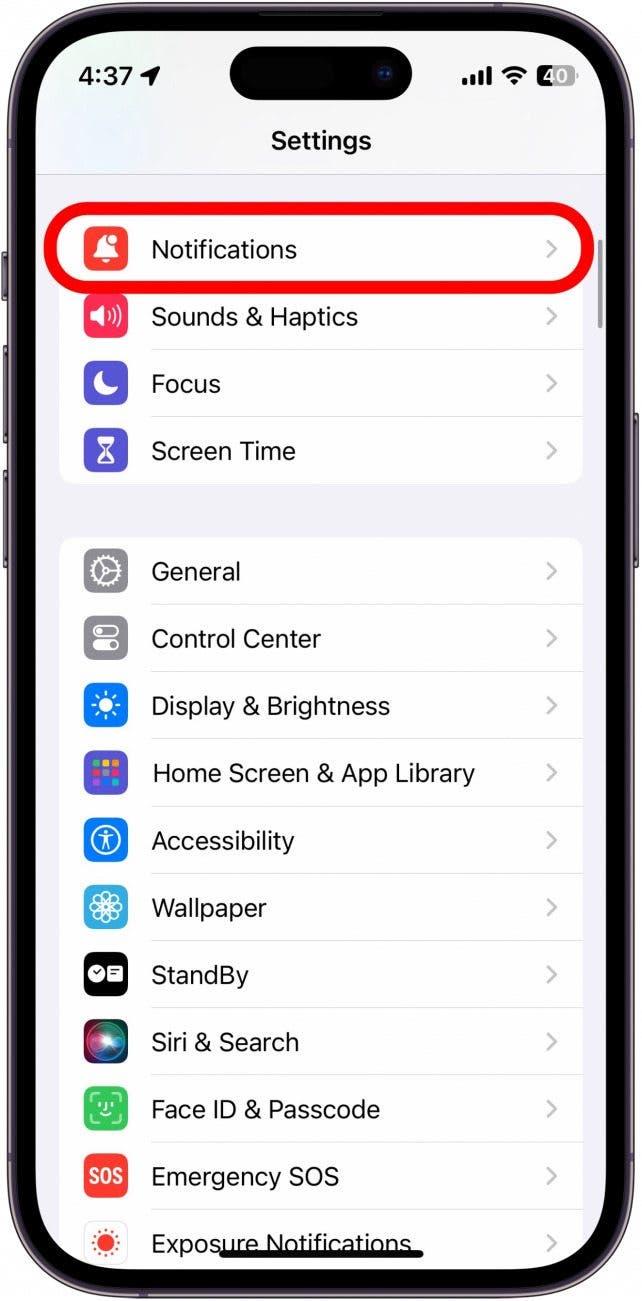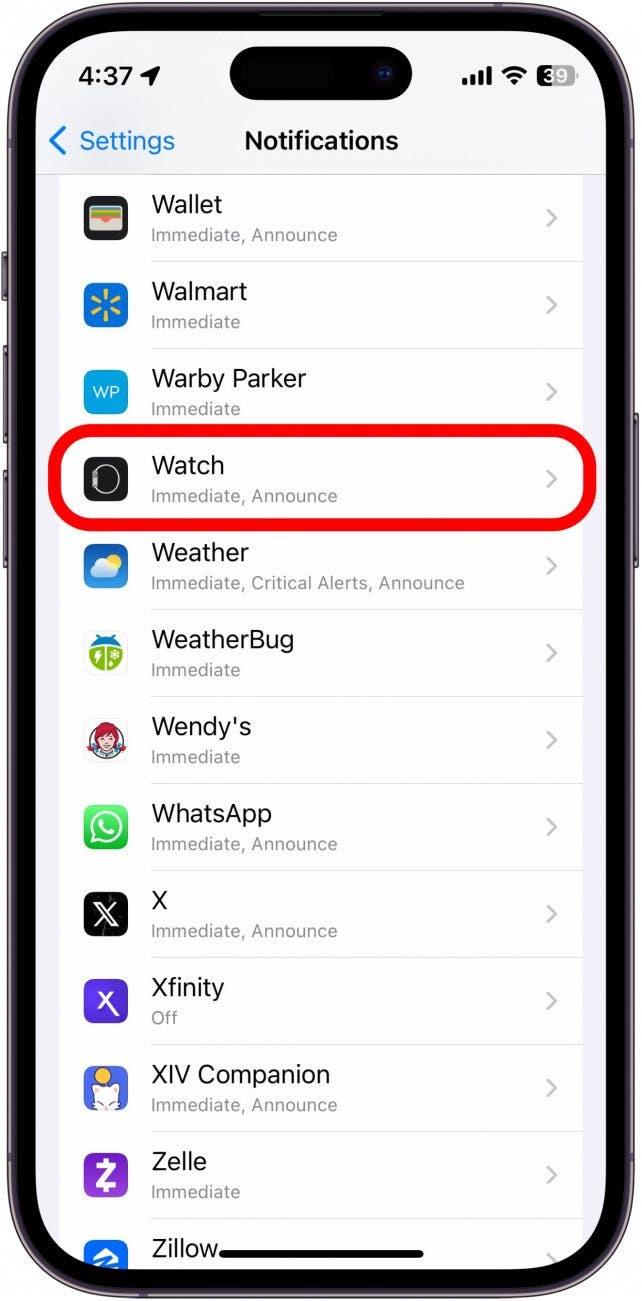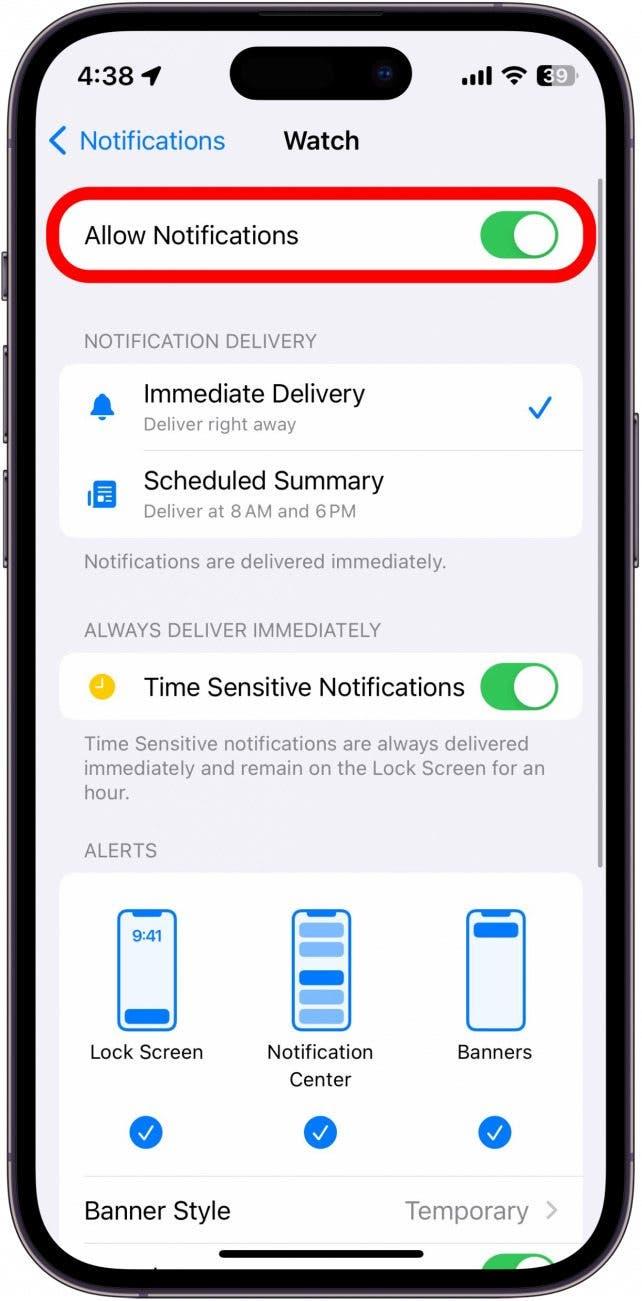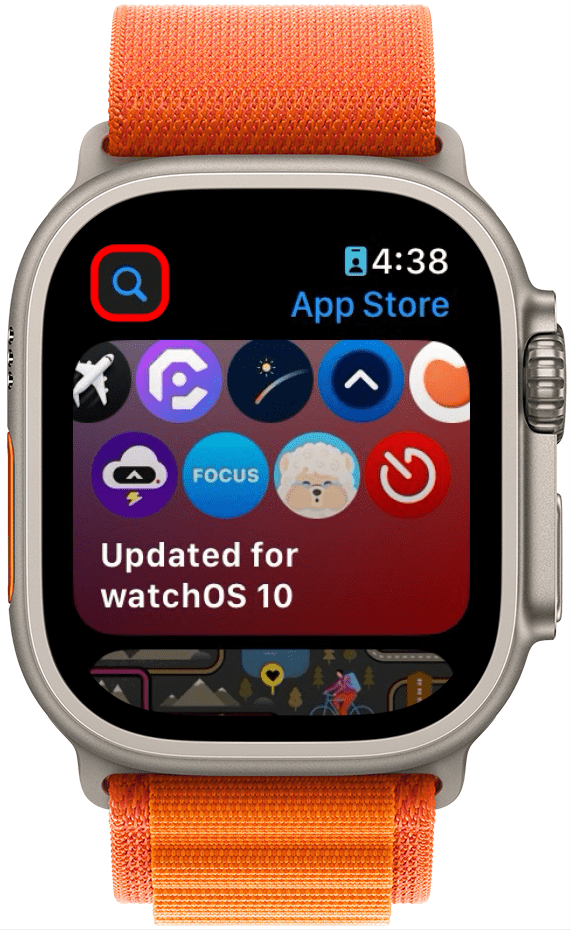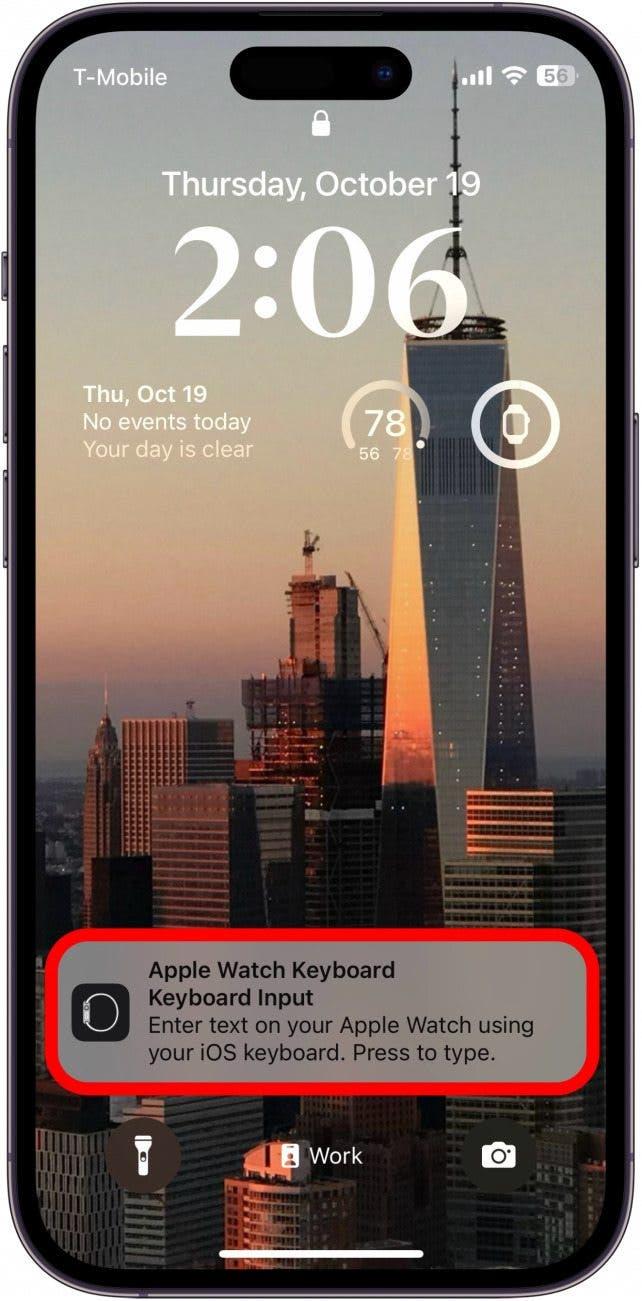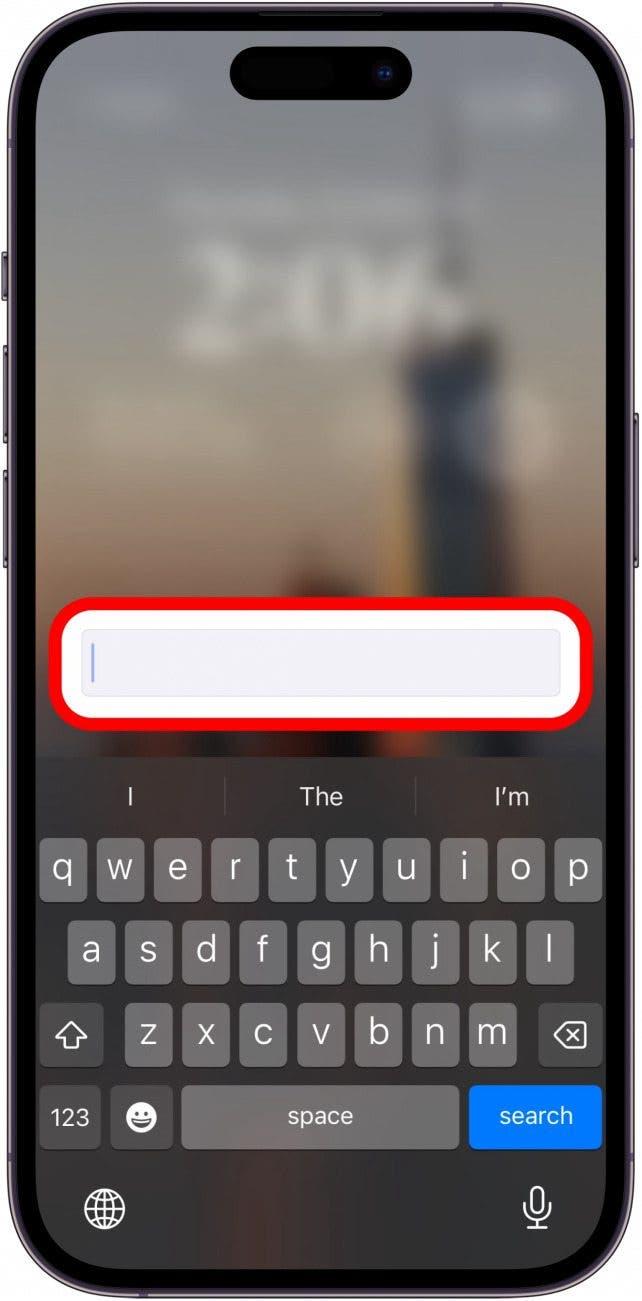Taper sur votre Apple Watch peut s’avérer compliqué en raison de la petite taille de l’écran. De plus, si votre Apple Watch est antérieure à la série 7, vous n’avez même pas accès à un clavier à l’écran. Mais saviez-vous que vous pouviez taper sur votre Apple Watch à l’aide de votre iPhone ? Voici comment procéder.
Pourquoi vous allez adorer cette astuce :
- Tapez rapidement à partir de votre iPhone au lieu d’utiliser le minuscule écran de la montre.
- Saisissez des termes de recherche et répondez à des textes plus rapidement sur votre montre.
Comment accéder à la notification du clavier de l’Apple Watch
Configuration requise
Cette astuce fonctionne sur les iPhones fonctionnant sous iOS 16 ou une version ultérieure et sur les Apple Watches fonctionnant sous watchOS 9 ou une version ultérieure. Découvrez comment mettre à jour vers la dernière version d’iOS et de watchOS.
Bien que l’Apple Watch Series 7 et les modèles plus récents disposent d’un clavier intégré au système d’exploitation, il peut être difficile de taper sur le petit écran. Heureusement, lorsque vous ouvrez un champ de saisie de texte sur votre Apple Watch, vous recevez également une notification sur votre iPhone vous permettant de taper à l’aide du clavier de votre iPhone. Pour découvrir d’autres astuces cachées sur l’Apple Watch, n’hésitez pas à inscrivez-vous à notre lettre d’information gratuite Astuce du jour. Voici maintenant comment activer et utiliser la notification du clavier de l’Apple Watch :
 Découvrez les fonctions cachées de votre iPhoneRetrouvez chaque jour une astuce (avec des captures d’écran et des instructions claires) qui vous permettra de maîtriser votre iPhone en seulement une minute par jour.
Découvrez les fonctions cachées de votre iPhoneRetrouvez chaque jour une astuce (avec des captures d’écran et des instructions claires) qui vous permettra de maîtriser votre iPhone en seulement une minute par jour.
- Sur votre iPhone, ouvrez l’app Réglages et touchez Notifications.

- Faites défiler vers le bas et trouvez l’application Watch. Touchez-la.

- Confirmez que les notifications sont activées.

- Gardez votre iPhone à proximité et, sur votre Apple Watch, ouvrez un champ de saisie de texte (par exemple, touchez l’icône Recherche dans l’App Store, répondez à un message texte, etc.)

- Sur votre iPhone, une notification devrait s’afficher, indiquant Apple Watch Keyboard Input. Touchez-la.

- Une zone de texte et un clavier apparaissent. Vous pouvez maintenant taper ce que vous voulez et cela sera également tapé sur votre Apple Watch !

Vous pouvez utiliser cette fonction n’importe où sur votre Apple Watch lorsque vous avez besoin de taper. Je la trouve particulièrement utile pour effectuer des recherches sur l’App Store ou sur Apple Maps, mais elle peut également être utilisée pour envoyer des SMS.